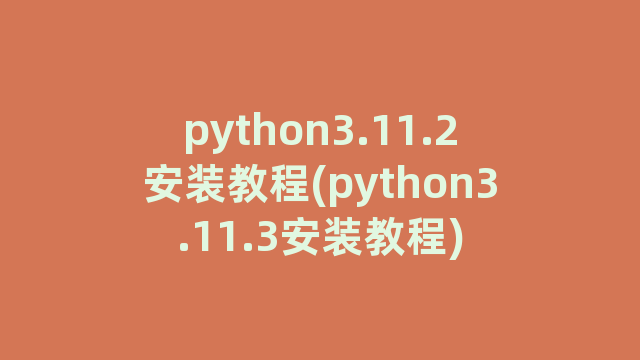
大家好!今天我来为大家分享一篇关于Python 3.11.2的安装教程。Python作为一种强大而又简洁的编程语言,广泛应用于各个领域。那么,如何正确地安装Python 3.11.2呢?不用担心,我将为你一步步介绍。
准备工作
在开始之前,先确保你已经下载并安装了最新版本的Python 3.11.2。你可以在官方网站https://www.python.org/downloads/ 上找到Python的最新版本,并选择适合你操作系统的安装文件进行下载。
步骤一:运行安装程序
1. 打开下载好的Python 3.11.2安装程序。如果你使用的是Windows操作系统,双击安装程序即可开始安装。如果你使用的是Mac或Linux系统,打开终端,并导航至下载目录,运行以下命令:
tar -zxvf Python-3.11.2.tar.gz
2. 如果你使用的是Windows系统,在安装程序启动后,会出现一个“Welcome to the Python 3.11.2 Setup”的对话框。点击“Next”继续。
3. 在接下来的对话框中,你可以选择安装Python的目录。默认情况下,Python会被安装在C:Python3.11.2目录下,你也可以选择其他目录。点击“Next”继续。
4. 在Optional Features对话框中,我们可以选择一些额外的功能,如创建Python的快捷方式以及将Python添加到环境变量中。根据个人需求进行选择,并点击“Next”继续。
5. 在Advanced Options对话框中,你可以选择是否开启“Install for all users”选项,该选项将使Python可供所有用户使用。选择完成后,点击“Install”开始安装。
6. 安装完成后,你将看到一个“Setup was successful”的对话框。勾选“Disable path length limit”选项,然后点击“Close”按钮。
步骤二:验证安装
为了确保Python 3.11.2已经成功安装,我们可以进行一个简单的验证。打开命令提示符或终端窗口,并输入以下命令:
python --version
如果你看到输出的版本号是“3.11.2”,那么恭喜你,Python 3.11.2已经成功安装!
总结
通过本文的步骤,你已经成功地安装了Python 3.11.2。接下来,你可以开始使用Python进行编程工作了。Python的简洁和强大将为你带来无限的可能性!
希望本篇教程对你有所帮助。如果你有任何问题或疑惑,欢迎在下方留言,我将尽力回答。祝你在Python的世界中取得成功!
神龙|纯净稳定代理IP免费测试>>>>>>>>天启|企业级代理IP免费测试>>>>>>>>IPIPGO|全球住宅代理IP免费测试





